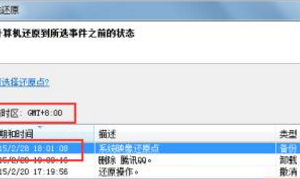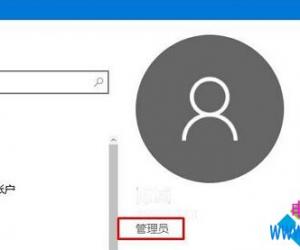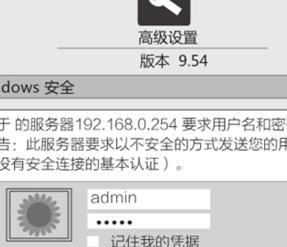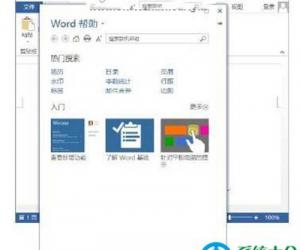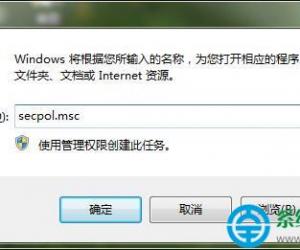win8.1系统更新后ie浏览器打不开解决方法 ie浏览器打不开了怎么办
发布时间:2017-03-10 16:04:59作者:知识屋
win8.1系统更新后ie浏览器打不开解决方法 ie浏览器打不开了怎么办 由于ie浏览器简约的界面受到不少用户的喜爱,但在win8.1更新完系统后,有用户却发现ie浏览器打不开了,尝试多次甚至重新开机都无法解决,那么win8.1更新后ie浏览器打不开这个问题该怎么办呢?别急,下面就一起来看解决方法。
win8.1更新后ie浏览器打不开解决方法:
1、首先按组合键win+r打开运行窗口,输入regedit并按回车,如图所示:
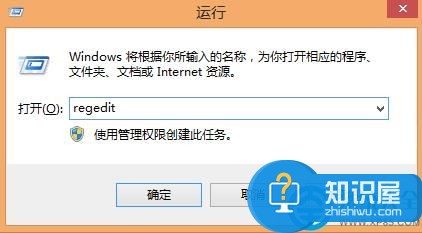
2、调出注册表编辑器窗口后,依次展开HKEY_CURRENT_USER\Software\Microsoft\Internet Explorer\Main,接着选中Main项并点击鼠标右键,选择权限,如图所示:
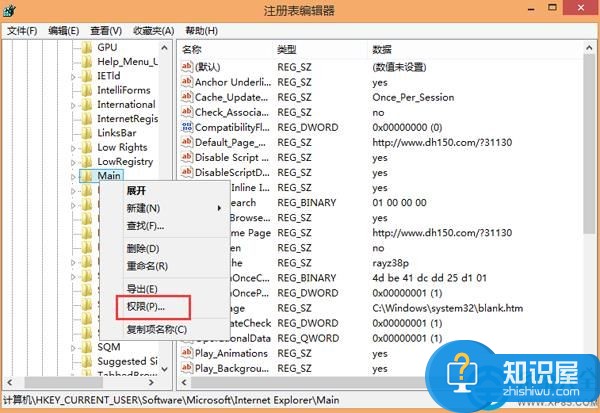
3、在出现的“Main权限”对话框界面中,点击高级选项卡,在出现的“Main的高级安全设置”对话框,点击选中“允许 Everyone”或者要使用IE11的帐户,并点击按钮“启用继承”后,单击底部“确定”按钮即可解决问题,如图所示:
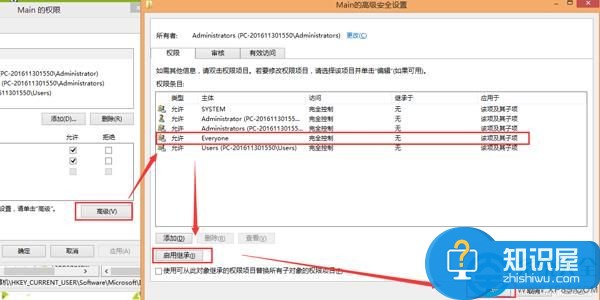
总结:以上便是win8.1更新后ie浏览器打不开的问题,如果你也有遇到该问题,不妨试一试。
知识阅读
软件推荐
更多 >-
1
 一寸照片的尺寸是多少像素?一寸照片规格排版教程
一寸照片的尺寸是多少像素?一寸照片规格排版教程2016-05-30
-
2
新浪秒拍视频怎么下载?秒拍视频下载的方法教程
-
3
监控怎么安装?网络监控摄像头安装图文教程
-
4
电脑待机时间怎么设置 电脑没多久就进入待机状态
-
5
农行网银K宝密码忘了怎么办?农行网银K宝密码忘了的解决方法
-
6
手机淘宝怎么修改评价 手机淘宝修改评价方法
-
7
支付宝钱包、微信和手机QQ红包怎么用?为手机充话费、淘宝购物、买电影票
-
8
不认识的字怎么查,教你怎样查不认识的字
-
9
如何用QQ音乐下载歌到内存卡里面
-
10
2015年度哪款浏览器好用? 2015年上半年浏览器评测排行榜!